Mitä tietää
- Rekisteröidy ensin palveluun, joka tukee faksausta sähköpostitse.
- Jos haluat lähettää faksin uudessa sähköpostissa, kirjoita vastaanottajan faksinumero Epämiellyttävää kenttään, jota seuraa faksin tarjoajan toimialue ennen lähettämistä.
Tässä artikkelissa kerrotaan, kuinka voit lähettää faksin suoraan Gmailin työpöytäversiosta ja mobiilisovelluksesta.
Lähetä faksi Gmailista
Kun olet rekisteröitynyt online-palveluun, joka tukee faksausta sähköpostitse, seuraava vaihe on faksien määrittäminen ja lähettäminen. Gmail-osoitteen, josta aiot lähettää faksin, on oltava sama faksipalveluntarjoajasi rekisteröimä sähköpostiosoite. Jos ei, lähetysyrityksesi todennäköisesti hylätään. Noudatettavat vaiheet vaihtelevat hieman käyttämäsi faksipalvelun mukaan.
-
Luo uusi sähköposti Gmailissa joko sovelluksessa tai selainpohjaisessa käyttöliittymässä napsauttamalla tai napauttamalla säveltää nuppi.
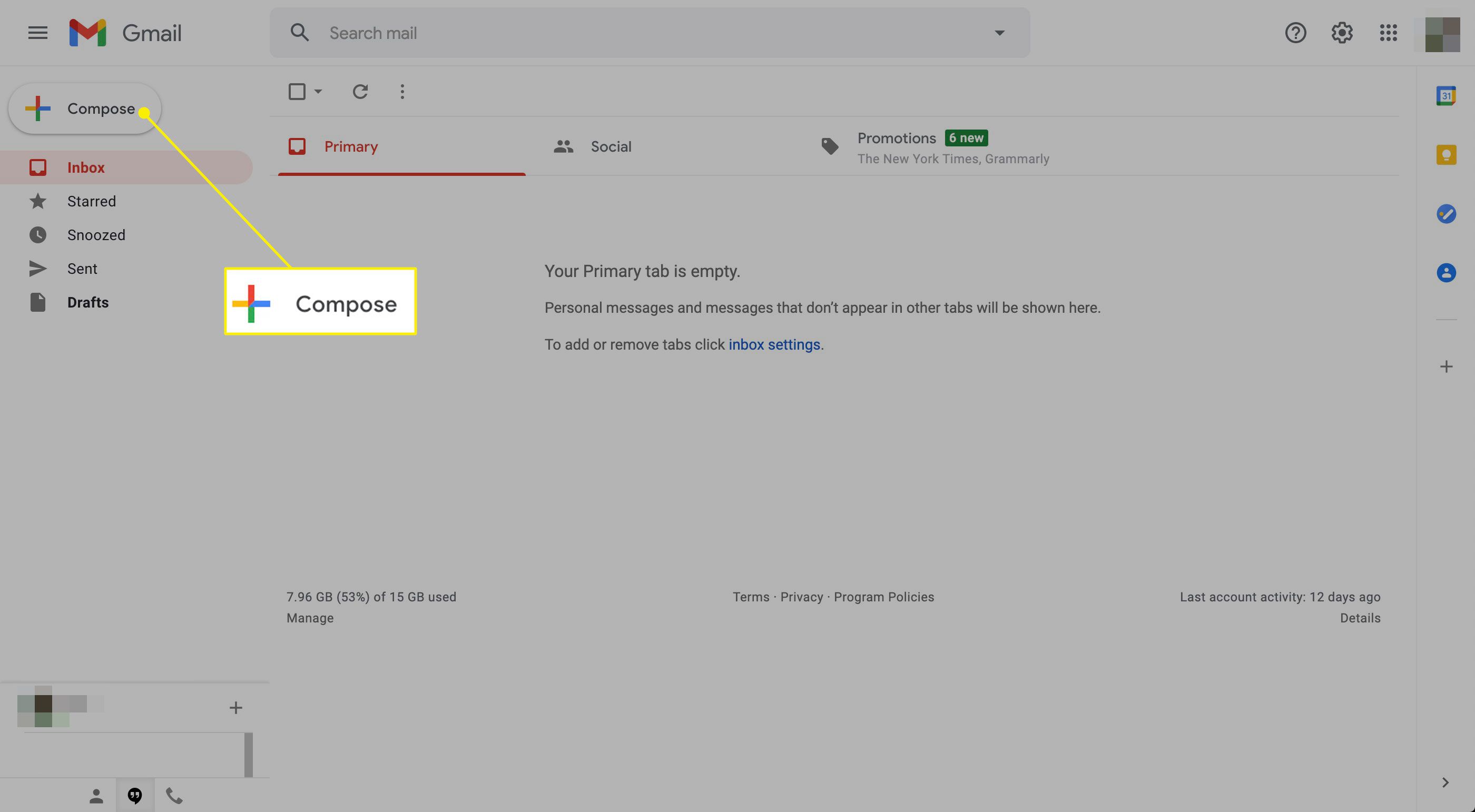
-
Syötä vastaanottajan faksinumero (mukaan lukien suuntanumero) -kenttään Epämiellyttävää -kenttään ja sen jälkeen faksipalveluntarjoajan verkkotunnus. Jos sinulla on esimerkiksi eFax-tili ja lähetät faksin numeroon 1-212-555-5555, kirjoita: [email protected]. Tämä toimialueen arvo (tässä tapauksessa efaxsend.com) on erityinen faksipalvelullesi, joten sinun on tarkistettava sen tarkka syntaksi ennen tämän vaiheen suorittamista.
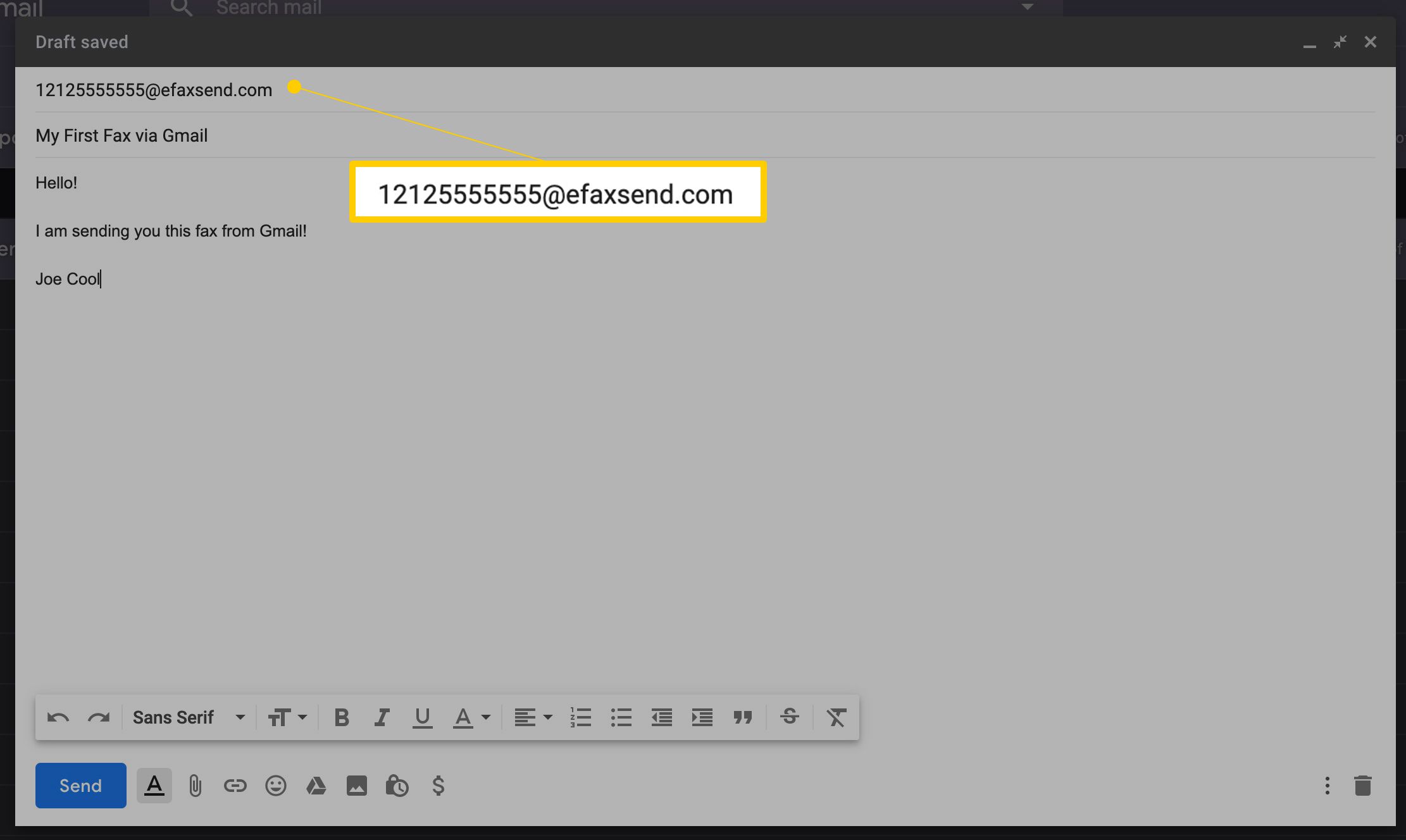
-
Voit nyt sisällyttää faksin sisällön, jonka pitäisi olla liitetiedostossa. Useita muotoja tuetaan, mukaan lukien DOC, JPG, PDF ja TXT. Useimmat faksipalvelut mahdollistavat useita liitteitä, joiden sisältö usein yhdistetään faksia lähetettäessä. Napsauta selaimessa Lisää tiedostoja painiketta, jota edustaa paperiliitin ja sen alaosassa Uusi viesti pari. Jos käytät sen sijaan Gmail-sovellusta, napauta paperiliitinkuvaketta näytön oikeassa yläkulmassa.
-
Perinteisten faksiviestien tapaan voit myös lisätä saatekirjeen, kun lähetät faksin Gmailista. Kirjoita haluamasi saatekirjeen sisältö viestin tekstiosaan, aivan kuin lähettäisit tavallisen sähköpostin.
-
Kun olet tyytyväinen saatekirjeeseen ja liitteisiin, napsauta Lähettää nuppi. Faksisi tulee lähettää välittömästi, vaikka nopeus riippuu jonkin verran kolmannen osapuolen palveluntarjoajasta. Tämän faksilähetyksen vahvistus on yleensä saatavilla faksipalvelusi käyttöliittymästä.
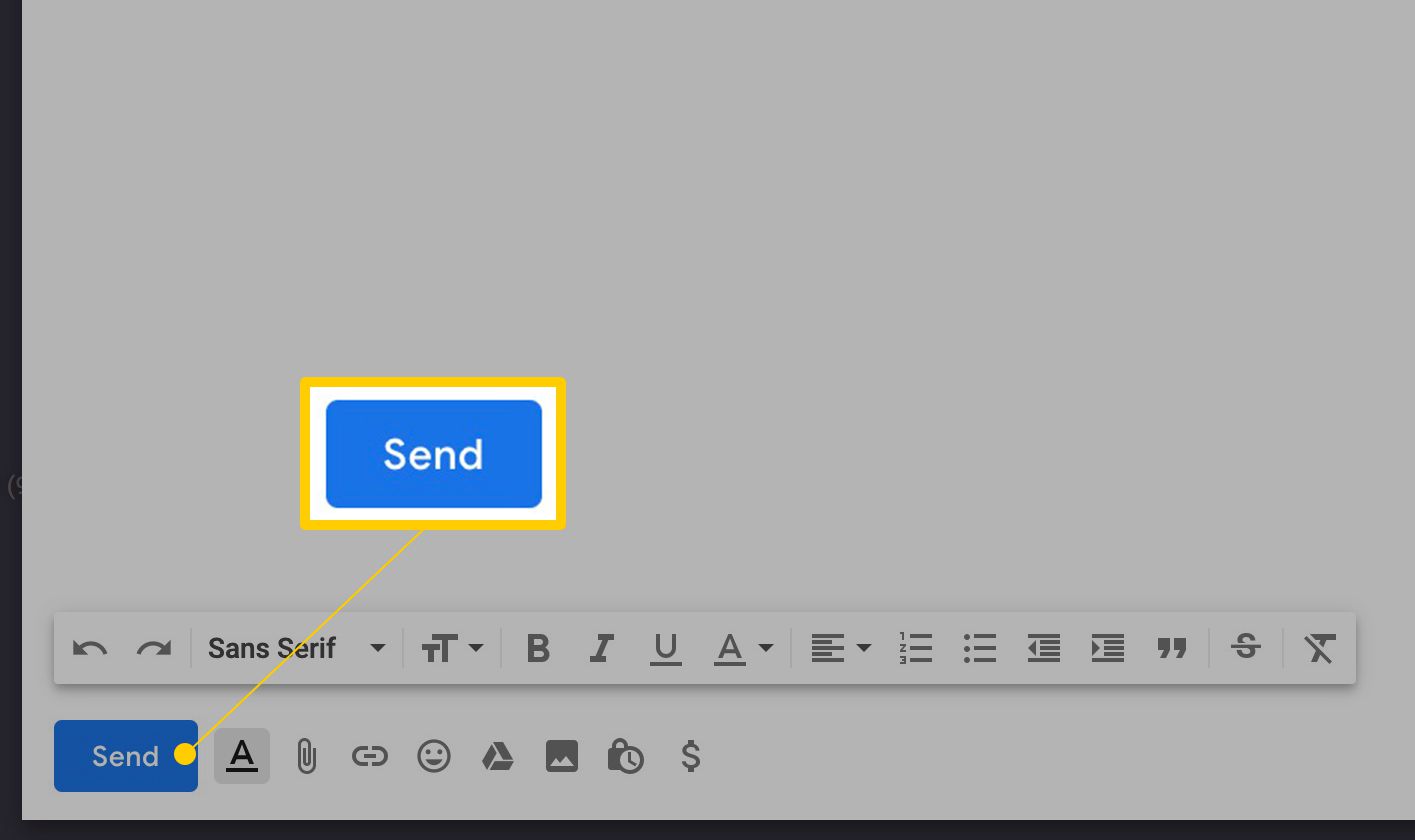
Useimmat palvelut sallivat tietyn määrän fakseja lähettää ilmaiseksi, mutta saatat joutua ostamaan krediittejä, tunnuksia tai tilaamaan faksin lähettämisen Gmailista. Nämä vaatimukset vaihtelevat yleensä palveluntarjoajan mukaan.
